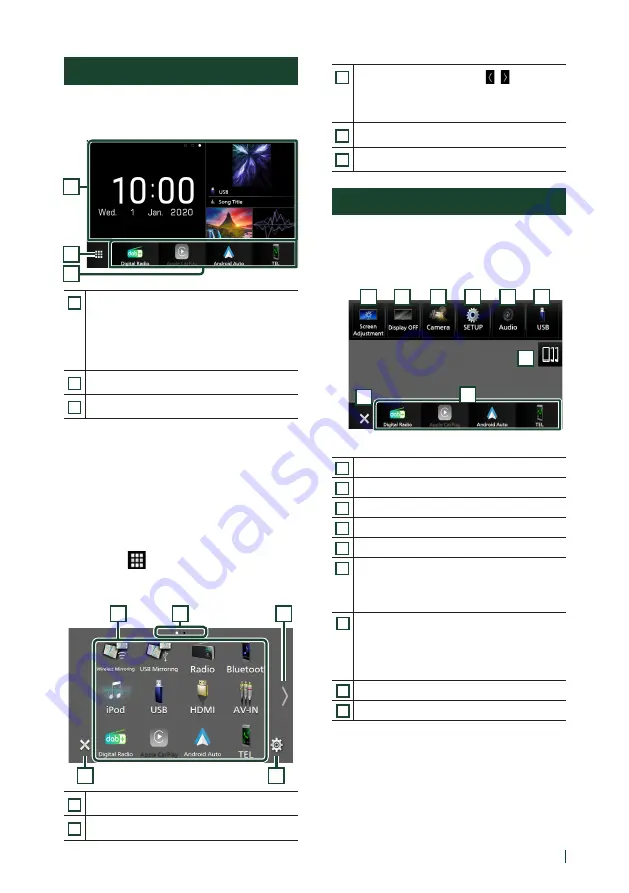
Utilisation de base
23
Français
Écran HOME
La plupart des fonctions sont accessibles depuis
l'écran ACCUEIL.
1
Appuyez sur le bouton
[
HOME
]
.
1
3
2
1
• Widget (élément graphique)
– Vous pouvez aussi changer le widget en
feuilletant vers la gauche ou la droite sur la
zone du widget.
– Touchez le widget afin d'afficher l'écran
détaillé.
2
• Affiche l'écran de sélection de la source.
3
• Icônes de raccourci de source de lecture
Ñ
Description de l'écran de sélection
de source
Vous pouvez afficher les icônes de toutes les
sources de lecture et les options sur l'écran de
sélection de source.
1
Appuyez sur le bouton
[
HOME
]
.
h
h
L'écran d'ACCUEIL apparaît.
2
Touchez
[
]
.
Depuis cet écran, vous pouvez sélectionner
les sources et fonctions suivantes.
4
5
3
2
1
1
• Change les sources de lecture.
2
• Indication de la page
3
• Change les pages. (Touchez
[ ]
/
[ ]
.)
Vous pouvez aussi changer les pages en
feuilletant vers la gauche ou la droite sur
l'écran.
4
• Revient à l'écran précédent.
5
• Affiche l'écran du menu CONFIGURATION.
Menu contextuel
1
Appuyez sur le bouton
[
MENU
]
.
h
h
Le menu contextuel s'affiche.
2
Appuyez pour afficher le menu
contextuel.
9
1
8
2
3
4
5
6
7
Le menu contient les options suivantes.
1
• Affiche l'écran de réglage de l'écran.
2
• Éteint l'affichage.
3
• Affiche l'écran de la caméra de vue.
4
• Affiche l'écran du menu CONFIGURATION.
5
• Affiche l'écran audio.
6
• Affiche l'écran de contrôle de la source
en cours. Les fonctionnalités attachées au
pictogramme varient selon les sources. Cette
icône est pour la source USB.
7
• Affiche la liste des périphériques Android
Auto. Cette icône n'apparaît que si Android
Auto est connecté et que deux périphériques
ou plus peuvent être utilisés comme source
Android Auto.
8
• Fermez le menu contextuel.
9
• Icônes de sources de raccourcis :
Содержание DMX7520DABS
Страница 139: ...139 ...
Страница 140: ......
















































